Umfragebewertung
Mit der Umfragebewertung können Sie einzelnen Antwortoptionen einen Punktwert zuweisen. Punktwerte werden hinzugefügt, um eine Punktzahl auf Umfrageebene für jede Umfrageantwort zu generieren. Eine Umfrage mit Punktwerten, die Antwortoptionen zugewiesen sind, wird als bewertete Umfrage bezeichnet. Sie können bewertete Umfragen verwenden, um die allgemeine Zufriedenheit Ihrer Befragten zu messen. Eine bewertete Umfrage kann Ihnen helfen, sich ein besseres Bild von Kundenservice, Agentenleistung usw. zu machen.
Als Dienstleistungsunternehmen haben Sie beispielsweise eine Umfrage erstellt, um die Leistung Ihrer Kundenservice-Agenten zu messen. Die Umfrage besteht aus fünf Fragen mit folgenden Antwortmöglichkeiten:
- Sehr unzufrieden
- Unzufrieden
- Neutral
- Zufrieden
- Sehr zufrieden
Jeder Antwortoption wird wie folgt ein Punktwert zugeordnet:
- Sehr unzufrieden = 1
- Unzufrieden = 2
- Neutral = 3
- Zufrieden = 4
- Sehr zufrieden = 5
Aus dieser Umfrage wird die Gesamtpunktzahl als gewichteter Durchschnitt der normalisierten Fragestufenwerte berechnet.
Die Punktzahl einer Umfrage wird mit Hilfe der folgenden Komponenten berechnet:
Basispunktzahl: Dies ist die Punktzahl, mit der die Umfrage bewertet wird. Jede Frage wird normalisiert, um in diese Punktzahl zu passen. Sie können eine Basis von 5, 10 oder 100 auswählen.
Standardmäßig ist die Basispunktzahl einer Umfrage auf 10 festgelegt.
Gewicht: Gewicht ermöglicht es Ihnen, die Wichtigkeit einer bestimmten Frage höher oder niedriger als bei anderen Fragen zu messen. Bei wichtigeren Fragen sollten Sie einen höheren Wert angeben. Die endgültige Punktzahl ist ein gewichteter Durchschnitt der Fragen in der Punktzahl. Angenommen, Sie führen eine Umfrage durch, in der Sie um Kundenfeedback zum Lieferservice für Lebensmittel gebeten werden. Es gibt drei Fragen, die sich auf die Pünktlichkeit des Service, die Verpackung der Lebensmittel und die Qualität der Lebensmittel beziehen. In diesem Beispiel ist die Qualität der Lebensmittel wichtiger als die Verpackung der Lebensmittel. Daher sollte der Frage bezüglich Qualität ein höheres Gewicht beigemessen werden, um ein genaueres und relevanteres Ergebnis zu erhalten.
Standardmäßig ist der Gewichtungswert für alle Fragen 1.
Punkt: Punkt ist der den einzelnen Antwortoptionen zugewiesene Wert. Sie können einer Antwortoption maximal 100 Punkte zuweisen.
Standardmäßig werden die Punktwerte in aufsteigender Reihenfolge der Antwortoptionen vergeben.
Die Punktzahl einer Frageantwort wird berechnet, indem das Gewicht mit dem normalisierten Punktwert multipliziert wird. Alle Fragen und Antworten werden addiert, um eine Punktzahl auf Umfrageebene zu generieren.
Informationen zur Berechnung eines Umfrageergebnisses finden Sie unter Berechnung des Umfrageergebnisses.
Dynamics 365 Customer Voice ermöglicht Ihnen, Umfragebewertungslogik auf die folgenden Fragetypen anzuwenden:
Net Promoter Score (NPS) : Sie können bei Bedarf Gewicht hinzufügen und die Punktwerte aktualisieren. Der normalisierte Punktwert der ausgewählten Antwort wird mit der Gewichtung multipliziert, um die Fragepunktzahl zu generieren.
Bewertung (Zahl, Stern und Smiley): Sie können bei Bedarf Gewicht hinzufügen und die Punktwerte aktualisieren. Der normalisierte Punktwert der ausgewählten Antwort wird mit der Gewichtung multipliziert, um die Fragepunktzahl zu generieren.
Single-Choice-Frage (Optionsfeld und Dropdown): Sie können das Gewicht hinzufügen und die Bewertungsreihenfolge (aufsteigend oder absteigend) festlegen. Der Punktwert für jede Antwortoption hängt von der Reihenfolge der Antwortoption in der Umfrage ab. Wenn es beispielsweise fünf Antwortoptionen in aufsteigender Reihenfolge gibt, hat Option 1 den Punktwert 1, Option 2 hat den Punktwert 2 und so weiter. Wenn es beispielsweise fünf Antwortoptionen in absteigender Reihenfolge gibt, hat Option 1 den Punktwert 5, Option 2 hat den Punktwert 4 und so weiter. Der normalisierte Punktwert der ausgewählten Antwort wird mit der Gewichtung multipliziert, um die Fragepunktzahl zu generieren.
Likert Sie können jede der Aussagen in einer Frage vom Typ Likert gewichten. Die Bewertungsreihenfolge und Punktwerte werden auf die gleiche Weise wie bei der Single-Choice-Frage definiert. Der normalisierte Punktwert der ausgewählten Antwort wird mit der Gewichtung multipliziert, um die Fragepunktzahl zu generieren.
Sie können in einer Umfrage Fragen auswählen, für die die Punktzahl berechnet werden soll. Die Benutzerdefinierte Punktzahl Zufriedenheitsmetrik enthält den Wert des Umfrageergebnisses. Nachdem Sie Antworten auf Ihre Umfrage erhalten haben, können Sie den Bericht zu den Zufriedenheitsmetriken anzeigen, um den Umfragewert anzuzeigen, der die durchschnittliche Punktzahl und den Trend über einen bestimmten Zeitraum darstellt.
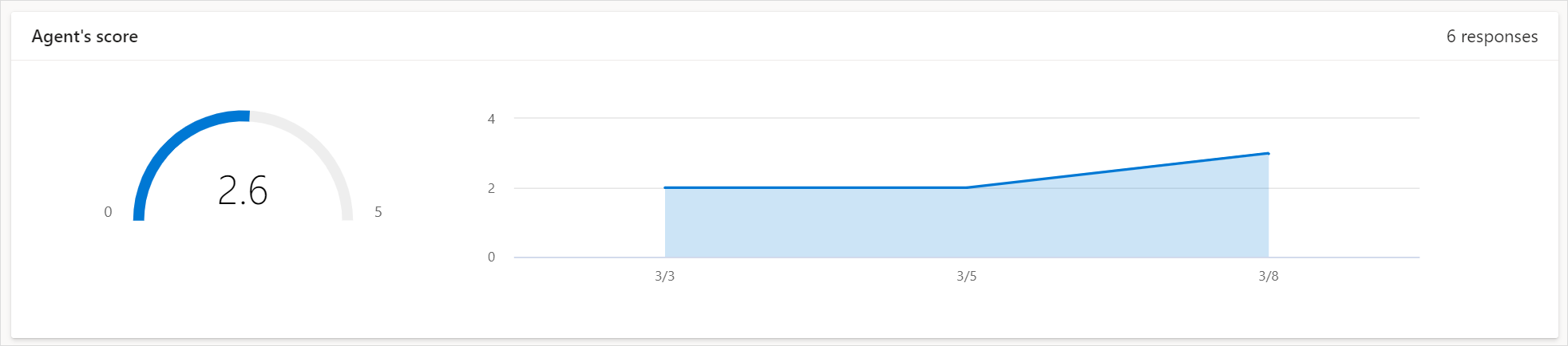
Bewertung einer Umfrage hinzufügen
Die Umfrage öffnen.
Wählen Sie auf der Registerkarte Design rechts auf der Seite Anpassung aus. Wählen Sie dann Zufriedenheitsmetriken aus.
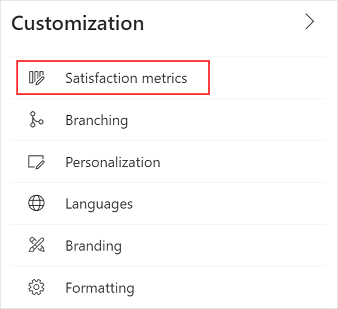
In dem Bereich Zufriedenheitskennzahlen wählen Sie Messwerte hinzufügen, und wählen Sie dann Benutzerdefinierte Bewertung.
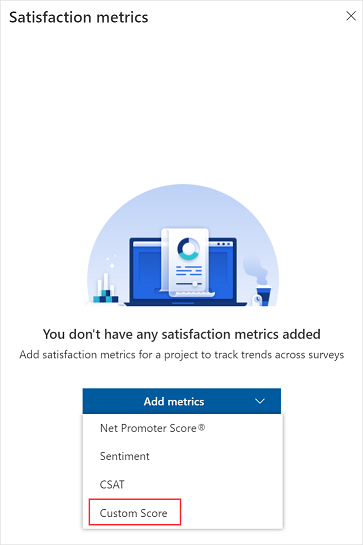
Geben Sie die folgenden Informationen ein:
Name: Der Name der Zufriedenheitsmetrik.
Beschreibung hinzufügen: Erweitern Sie den Abschnitt und fügen Sie eine optionale Beschreibung für die Zufriedenheitsmetrik hinzu.
<survey_name> Frage: Wählen Sie die Fragen, die Sie der Zufriedenheitsmetrik zuordnen möchten.
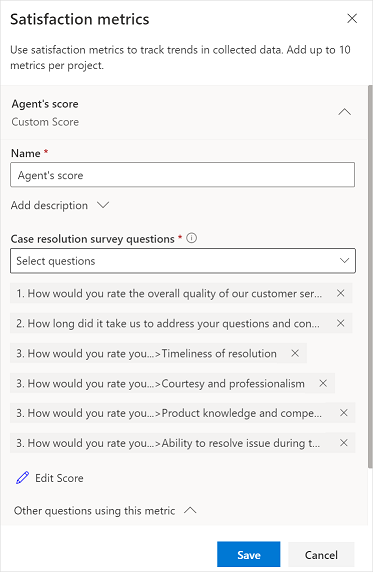
Wählen Sie Bewertung bearbeiten.
In dem Bereich Bewertung bearbeiten wählen Sie eine Basispunktzahl für die Umfrage aus, weisen Sie jeder Frage eine Gewichtung zu und weisen Sie jeder Antwortoption Punktwerte zu.
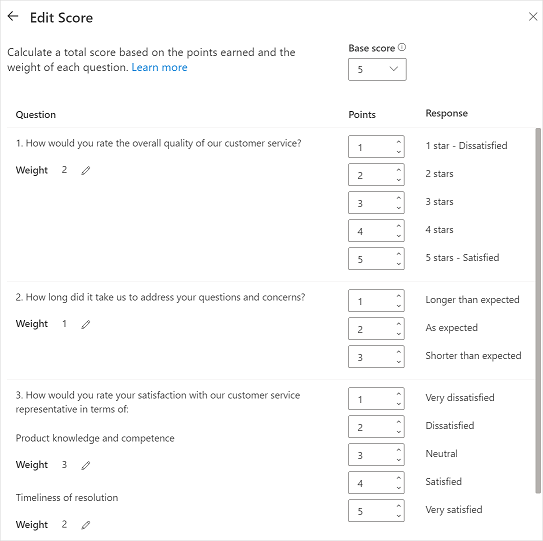
Wählen Sie den Zurück-Pfeil oben links im Bereich Score bearbeiten.
In dem Bereich Zufriedenheitskennzahlen wählen Sie speichern.
Bewertung einer Umfrage bearbeiten
Nachdem Sie eine benutzerdefinierter Bewertung für die Zufriedenheitsmetrik erstellt haben, können Sie deren Details bearbeiten. Sie können die zur Berechnung der Umfragebewertung verwendeten Fragen, die Basisbewertung für die Umfrage, die Gewichtung jeder Frage und die Punktwerte für jede Antwortoption ändern. Sie können auch diejenigen löschen, die Sie nicht benötigen.
Die Umfrage öffnen.
Wählen Sie auf der Registerkarte Design rechts auf der Seite Anpassung aus. Wählen Sie dann Zufriedenheitsmetriken aus.
Erweitern Sie die Benutzerdefinierte Bewertungs-Metrik und aktualisieren Sie dann den Namen und die Beschreibung nach Bedarf.
Ändern Sie bei Bedarf die Fragen, die bei der Berechnung des Umfrageergebnisses verwendet werden.
Wählen Sie Bewertung bearbeiten und ändern Sie die Bewertungslogik der Umfrage nach Bedarf.
Wählen Sie den Zurück-Pfeil oben links im Bereich Score bearbeiten.
In dem Bereich Zufriedenheitskennzahlen wählen Sie speichern.
Befragungsbewertungsberechnung
Die Punktzahl einer Umfrage wird mit Hilfe der folgenden Komponenten berechnet: Basisbewertung, Gewichtungen und Punktwerte. Anhand dieser Komponenten wird die Punktzahl einer Frageantwort wie folgt berechnet:
Der normalisierte Punktwert wird wie folgt berechnet:
Normalized value = ((ResponseValue - MinValue.) * 100) / (Max value – Min Value)Dabei gilt Folgendes:
-
ResponseValueist der Punktwert der auf die Frage erhaltenen Antwort -
Min Valueist der Minimalwert Wert der Frage und -
Max Valueist der Maximalwert Wert der Frage
-
Anhand dieser normalisierten Punktwert wird die Punktzahl einer Frageantwort wie folgt berechnet:
Question score = Normalized value * Weight of the questionUnter Verwendung von
Normalized valueundQuestion scorewird der Endwert der benutzerdefinierten Bewertung wie folgt berechnet:Final value = (Sum of question scores) / (Sum of weights assigned to questions)
Verstehen wir die Bewertungspunktberechnung mit den folgenden Beispielen:
Beispiel 1
Sie haben eine Umfrage erstellt, die eine Bewertungsfrage mit 10 Sternen enthält. Ein Benutzer hat auf die Umfrage mit 4 Sternen geantwortet. Die benutzerdefinierte Score-Konfiguration ist wie folgt:
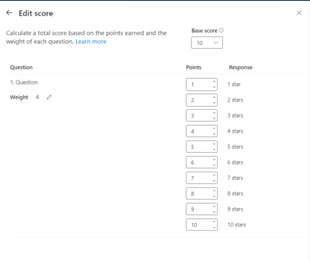
Aus der obigen Konfiguration und der Reaktion des Benutzers ergeben sich folgende Werte von den Komponenten:
- Weight = 4
- Response value = 4
- MinValue = 1
- MaxValue = 10
Die Punktzahl der Frageantwort wird wie folgt berechnet:
- Normalized value = ((4 – 1)*100) / (10 – 1) = 33.3
- Question score = 33.3 * 4 = 133.3
- Final value = 133.3 / 4 = 33.3
Daher beträgt die Punktzahl der Umfrage 33,3.
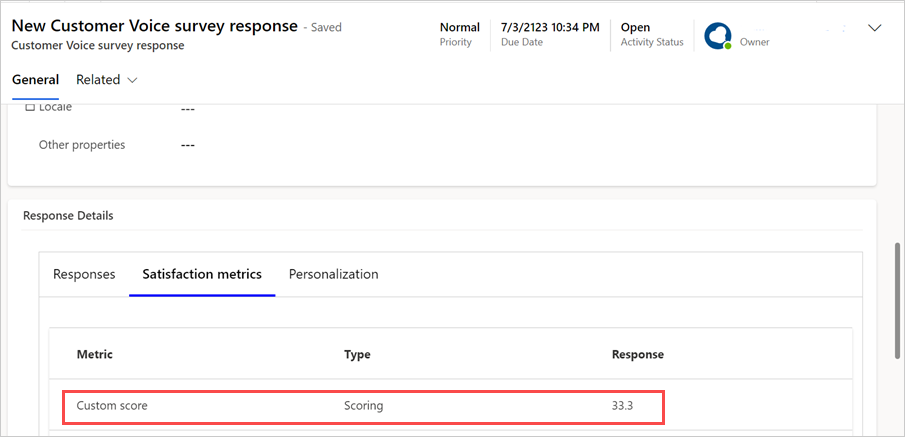
Beispiel 2
Sie haben eine Umfrage erstellt, die eine Bewertungsfrage mit 5 Sternen und eine Single-Choice-Frage mit 5 Optionen enthält. Ein Benutzer hat auf die Umfrage mit 4 Sternen und Option 2 geantwortet. Die benutzerdefinierte Score-Konfiguration ist wie folgt:
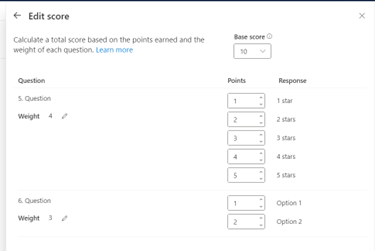
Aus der obigen Konfiguration und der Reaktion des Benutzers ergeben sich folgende Werte von den Komponenten:
Frage 1: Bewertungsfrage
- Weight = 4
- Response value = 4
- MinValue = 1
- MaxValue = 5
Frage 2: Single-Choice-Frage
- Weight = 3
- Response value = 2
- MinValue = 1
- MaxValue = 2
Die Punktzahl der Frageantworten werden wie folgt berechnet
Frage 1: Bewertungsfrage
- Normalized value = ((4 – 1)*100) / (5 – 1) = 75
- Question score (q1) = 75 * 4 = 300
Frage 2: Single-Choice-Frage
- Normalized value = ((2 – 1)*100) / (2 – 1) = 100
- Question score (q2) = 100 * 3 = 300
Final value = (300 + 300) / (4 + 3) = 85.7
Daher beträgt die Punktzahl der Umfrage 85,7.
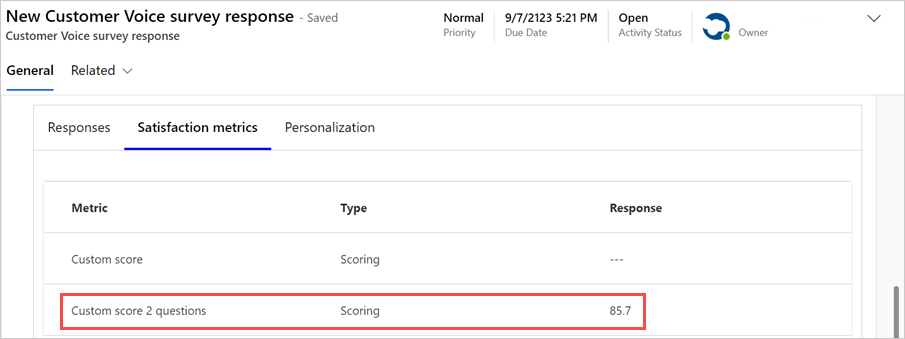
Siehe auch
Hinzufügen und Konfigurieren von Zufriedenheitsmetriken
Zufriedenheitsmetriken-Bericht anzeigen